NVIDIA Jetson Nano 2GB 系列文章(3):网络设置及添加 SWAPFile 虚拟内存
在本系列上一篇文章里,我们介绍了如何为 Jetson Nano 2GB 开发者套件安装系统。在本篇文章中,我们将会为大家介绍如何设置无线网络以及如何添加 SWAPFile 虚拟内存。
当我们安装好系统后,后面的所有操作都必须由 Jetson Nano 2GB 在“联网”状态下执行,因此网络联线至关重要。
Jetson Nano 2GB 自带一个千兆网口(如下图),只要将连上路由的设备网线直接插上去就可以,当然前提条件是必须在具备局域网的环境中才能使用。大部分操作系统都将网路配置为 DHCP 模式,由路由器动态分配 IP 给网口,Jetson Nano 2GB 也不例外,因此只要将网线接上去就可以。

不过为了要提高 Jetson Nano 2GB 的便携性,比较推荐使用 USB 接口的 WIFI 设备(如下图),插入 Jetson Nano 2GB 的任意一个 USB 接口就可以。

但是并非所有的 USB WIFI 都能使用,最好通过该网址:https://elinux.org/Jetson_Nano 找到“Wireless”的位置,有列出多种经过 NVIDIA 原厂验证过的 USB WIFI 网口,可以免驱动直接使用,比较有保障。
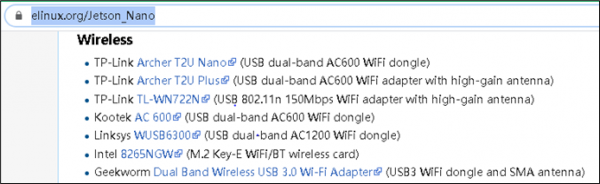
https://elinux.org/Jetson_Nano “Wireless”列表
接上无线网卡后,还需要对无线热点进行联线任务。Jetson Nano 2GB 的无线 WIFI 有两种联网方式:
1. 图形界面方式:
在桌面左下角的右数第五个“网络”图标,可能有以下三种显示,表示三种不同状态:

无论当时状况是哪一种,只要点击这个图标,就能打开如下截屏的无线热点选项,然后要求输入进入热点的密码。关于热点的选择与密码,请咨询网管人员。
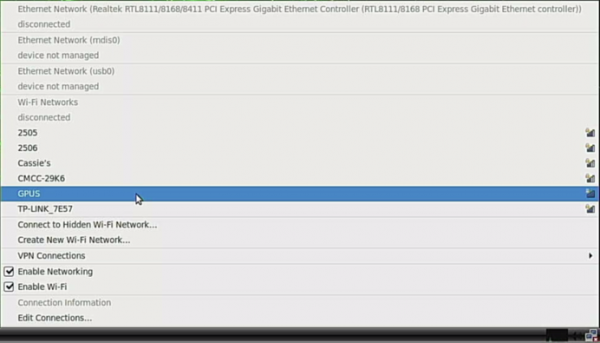

这里的密码请咨询该网络的网管人员
2. 文字指令方式:
点击桌面左边的“LXTerminal”开启一个文字终端,在里面输入以下指令:

指令中的“热点”与“密码”都请向网络管理人员咨询。如果联线成功的话,会出现以下信息:

以上就完成了 Jetson Nano 2GB 的网络联线,这是后面执行任何安装的一个最重要的基础,如果没让设备先行联网,则后面的安装都无法顺利执行。
添加 SWAPFILE 虚拟内存
Jetson Nano 2GB 的内存相对弱势,所幸 Linux 提供了一种 SWAP 技术,能将存储设备空间作为虚拟内存使用,性能虽然不如物理内存,但也能支撑更多深度学习的计算。
在 Jetson Nano 2GB Firts Boot 的最后一个步骤(如下图)时,已经询问是否要建立 SWAP 空间(4GB),这里推荐是要建立的。
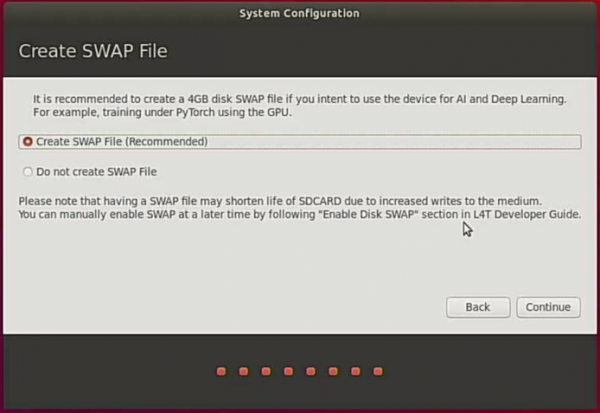
如果当时没有添加,或者需要更多的 SWAP 虚拟内存的时候,该怎么添加呢?操作很简单,首先检查以下可使用的内存空间有多少,请执行以下指令:

可以看到以下信息,表示有实体内存 1971MB 以及交换(虚拟内存)5081MB:

如果要新增一个 4G 大小虚拟空间,按照以下步骤执行就可以:

执行过程如下截屏:

执行完后,再执行 free-m 看看变化:

现在的“交换”容量,已经从前面的 5081MB 增加到9177MB,总共增加了 4096MB。
好了,我们已经要迫不及待地带着大家在 Jetson Nano 2GB 开发者套件的帮助下开启你的开发之旅啦。下一篇我们将带你跑起你的第一段 CUDA 代码。
来源:英伟达
好文章,需要你的鼓励
CoreWeave LOTA技术实现对象数据高速全球传输
CoreWeave发布AI对象存储服务,采用本地对象传输加速器(LOTA)技术,可在全球范围内高速传输对象数据,无出口费用或请求交易分层费用。该技术通过智能代理在每个GPU节点上加速数据传输,提供高达每GPU 7 GBps的吞吐量,可扩展至数十万个GPU。服务采用三层自动定价模式,为客户的AI工作负载降低超过75%的存储成本。
IDEA研究院等机构联手打造智能AI助手:让机器像人类一样思考和学习的突破性技术
IDEA研究院等机构联合开发了ToG-3智能推理系统,通过多智能体协作和双重进化机制,让AI能像人类专家团队一样动态思考和学习。该系统在复杂推理任务上表现优异,能用较小模型达到卓越性能,为AI技术的普及应用开辟了新路径,在教育、医疗、商业决策等领域具有广阔应用前景。
谷歌DeepMind与CFS合作开发核聚变等离子体AI控制系统
谷歌DeepMind与核聚变初创公司CFS合作,运用先进AI模型帮助管理和改进即将发布的Sparc反应堆。DeepMind开发了名为Torax的专用软件来模拟等离子体,结合强化学习等AI技术寻找最佳核聚变控制方式。核聚变被视为清洁能源的圣杯,可提供几乎无限的零碳排放能源。谷歌已投资CFS并承诺购买其200兆瓦电力。
AI训练新突破:上海AI实验室让大模型自己当老师,推理和判断能力同步飞跃
上海人工智能实验室提出SPARK框架,创新性地让AI模型在学习推理的同时学会自我评判,通过回收训练数据建立策略与奖励的协同进化机制。实验显示,该方法在数学推理、奖励评判和通用能力上分别提升9.7%、12.1%和1.5%,且训练成本仅为传统方法的一半,展现出强大的泛化能力和自我反思能力。
Littelfuse推出首款具有SPDT和长行程且兼容回流焊接的发光轻触开关
至顶科技助力AI创业者,在HICOOL峰会探索“如何用AI赚到第一桶金”
CoreWeave LOTA技术实现对象数据高速全球传输
谷歌DeepMind与CFS合作开发核聚变等离子体AI控制系统
微软为Windows 11推出全新Copilot自动化功能
苹果研究人员探索AI如何预测Bug、编写测试并修复代码
刚果称全球最大水电站可为AI数据中心供电
HPE Alletra存储业务获得战略重点关注
谷歌DeepMind与核聚变初创公司合作的真实原因
Omdia预测:超大规模云市场销售额2030年将达1630亿美元
Oracle全面押注AI,用户仍在摸索应用路径
Aramex与AWS携手推进全球物流数字化转型







